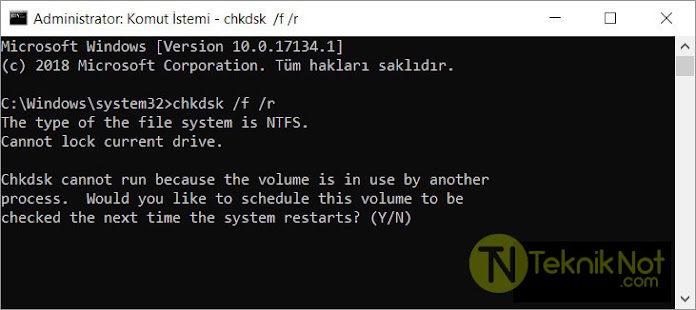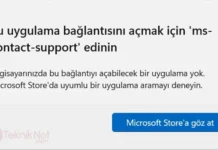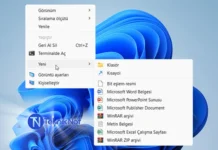Hard Disk Tarama, Sabit Disk Hataları Nasıl Tespit Edilir? Sabit Diskin Sağlığı Nasıl Kontrol Edilir? Bad Sector Nedir? Nasıl Tespit Edilir? Harddisk Arızası Nasıl Anlaşılır? Hard Disk Nasıl Test Edilir Resimli Anlatım
Günümüzün depolama alanı ihtiyaçlarını gideren Hard Diskler oldukça hassastır. Bu diskler kullanım şekline ve üretim kalitesine göre zamanla hata vermekte veya kullanılmaz hale gelebiliyor. Bazende dosya sistemi hataları da baş gösterebiliyor. Dosya sistemi hataları genelde yazılımsaldır ve onarılabilmektedir. Ancak Hard disklerin kendisinde oluşan hataları da onarım pek mümkün değildir. Peki Hard Disk Tarama Nasıl Yapılır?, Sabit Disk Hataları Nasıl Tespit Edilir? hep birlikte bakalım.
Başlıklar
Disk hataları nasıl belli olur?
- Gürültülü sabit sürücüler: Gürültülü sabit sürücüler kafa arızası, gürültülü yataklar veya arızalı bir motor olduğunu gösterir.
- Veri ve disk hataları: Dosyalar kaydedilemeyebilir veya programlar yanıt vermeyebilir.
- Sabit sürücü algılanmadı: İşletim sistemi sabit sürücüyü algılayamıyor.
- Sistem çökmesi: Mavi ekran hataları.
- Yavaş yazdırma-okuma işlemi: Sabit sürücüdeki verileri okuma veya yazmada gecikme.
Sabit Diskin Sağlığı Nasıl Kontrol Edilir?
Hard disklerde S.M.A.R.T teknolojisi vardır. (Self-Monitoring, Analysis, and Reporting Technology) yani Kendi Kendini İzleme, Analiz ve Raporlama Teknolojisi vardır. Bu teknoloji sayesinde bir problem olursa disk bunu kendisi bildirir. Hard diskimizin çalışır durumda mı yoksa hatalı olduğunu kısa bir kod ile tespit edebiliriz bunun için:
- Komut istemini yönetici olarak çalıştırın. (Başlat, Arama kısmına CMD yazın. Sağ tıklayıp Yönetici olarak çalıştırın)
- Buraya wmic diskdrive get model,status kodunu girin.
- Böylece Sabit disklerinizin durumunu öğrenebilirsiniz.
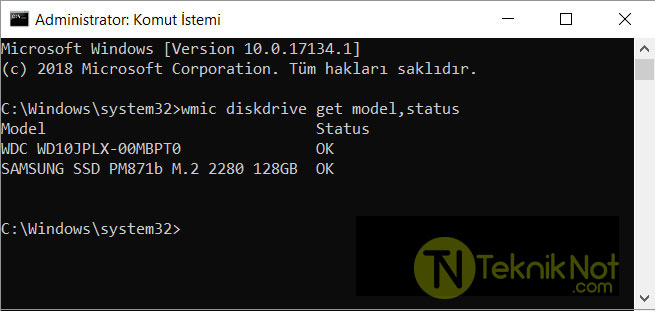
Eğer Sabit disklerinizin karşısında OK yazıyorsa, bir sorun yok demektir. Ancak Pred Fail yazıyorsa Diskinizin hatalı olduğunu artık sıkıntılar yaşayacağınızı göstermektedir.
Bad Sector Nedir? Nasıl Tespit Edilir?
Hard diskler sektör adı verilen ve üstüne bilgilerin yazıldığı birçok birimden oluşur. Bu birimler zamanla bazı nedenlerle kullanılamaz hale gelir, bu da veri kaybına veya diskin tamamen iş göremez duruma gelmesine neden olur. Hard disklerde oluşan ve diskin zarar gören biriminin kalıcı olarak kullanılamaz hale gelmesine neden olan bozuk disk bölümüne “bad sector” denir.
Bad Sector Nasıl Oluşur?
- Hard disk’in yüksek sıcaklıklarda çalıştırılması.
- Nemli ortam
- Hard disklerde zamanla oluşan yıpranmalar
- Disk yüzeyindeki korozyonlar (Paslanma gibi)
- Disk çalışır durumdayken aniden bağlantısını kesmek.
- Diski yere düşürmek, bir yere çarpmak
- Disk kafasının bozulması
HD Tune ile Hard Disk Tarama
Disklerimizde bir problem olup olmadığını tespit etmek için HD Tune programını kullanabilirsiniz. Programı indirdikten sonra açın. Diskinizi iki şekilde kontrol edebilirsiniz.
- Benchmark testi ile, yani yazma ve okuma hızlarını test ederek hataları görebilirsiniz. Eğer Okuma ve yazma hızı diskinizin ortalama hızının altında ise bir sorun var demektir.
- Error Scan yani hata tarama. Diskinizi sektör sektör tarayarak hata olup olmadığını test edebilirsiniz. Hata taramada iki şekilde tarama yapabilirsiniz.
- Quick Scan (Hızlı tarama): Bu diskinizi hızlı bir şekilde tarar ama diskinizin kesin durumunu göstermeyecektir. Hızlı tarama için Start‘a basmadan önce Quick start seçeneğini seçin.
- Normal Tarama: Bu seçenekte herhangi bir şey yapmadan direk Scan ile taramaya başlayabilirsiniz. Böylece tüm sektörler taranarak, hata olup olmadığı tespit edilecektir.
- Hata olursa kırmızı renkte gösterecektir. Eğer diskinizde hata yoksa hepsi yeşil renkte olacaktır.
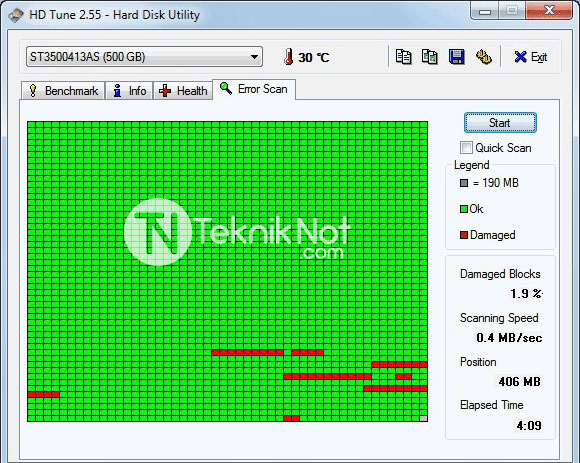
Dosya sistemi ve Disk hatalarını otomatik düzeltin
Windows’un disk hatalarını ve dosya sistemi hatalarını taramak ve onarmak için kendi aracı vardır. Bu aracı bir komut yardımı ile çalıştırabilirsiniz. Bunun için Komut İstemine chkdsk /f /r komutunu girip ENTER‘a basın. Şuan diskler kullanıldığı için tarama yapamayacağını belirtip, sizden yeniden başlatma sırasında Disk’i taramak için izin isteyecektir. E/Y tuşuna basıp onaylayın. Şimdi bilgisayarınızı yeniden başlatın ve Windows’un diski tarayıp onarmasını bekleyin.